美图秀秀制作出漂亮的格子字教程
摘要:美图秀秀可以做出许多好看的字效,格子字就是一种很好看的文字,下面就来教大家如何制作吧!首先打开美图秀秀软件,新建白色画布大小随意输入字,字体...
美图秀秀可以做出许多好看的字效,格子字就是一种很好看的文字,下面就来教大家如何制作吧!
首先打开美图秀秀软件,新建白色画布大小随意
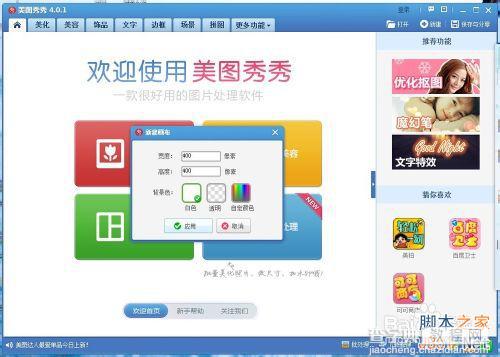
输入字,字体随意大小随意颜色随意只要自己喜欢就可以

然后右键文字选择全部合并

然后点击美化-马赛克然后进行涂文字部分
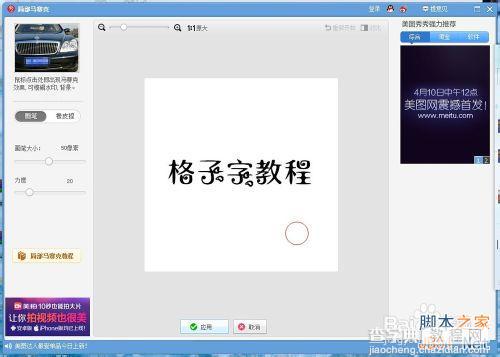
涂成功后是这样的
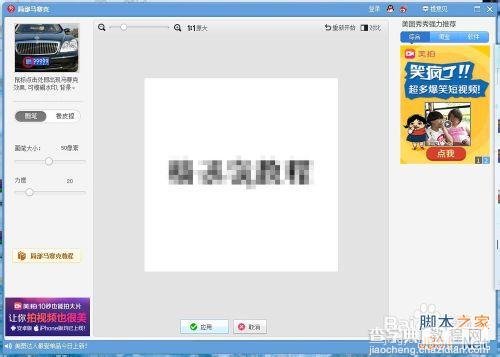
点击美化-基础-锐化2~次
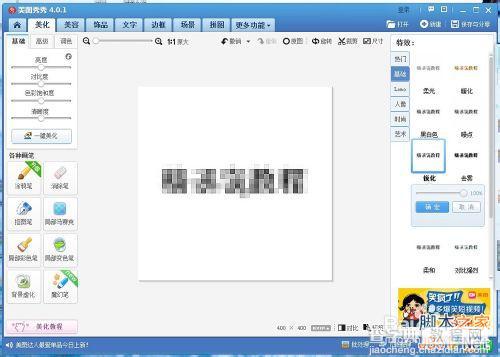
再次输入原来的字叠加在格子的上面

保存就可以啦!大功告成,下面是成品

教程结束,以上就是美图秀秀制作出漂亮的格子字教程,希望大家喜欢!
【美图秀秀制作出漂亮的格子字教程】相关文章:
上一篇:
修图工具美图秀秀制作靓丽水印全程图解
